6 thủ thuật zalo trên máy tính cực hay và hữu ích mà các bạn nên biết
Để đáp ứng nhu cầu sử dụng của người dùng, hầu hết những ứng dụng chat trên điện thoại đều có thêm phiên bản cho máy tính. Mọi thông tin, các cuộc trò chuyện đều sẽ được đồng bộ với nhau, giúp bạn có thể sử dụng ở mọi nơi trên mọi thiết bị.
Và Zalo là một trong những phần mềm như vậy. Chúng ta có vẫn có thể nhắn tin với bạn bè Zalo ngay trên máy tính, mà không cần phải cầm điện thoại trong tay cả ngày.
Để có thể sử dụng hiệu quả những tính năng hữu ích của Zalo PC, một số thủ thuật mà chúng tôi giới thiệu dưới đây sẽ giúp ích cho bạn rất nhiều.
Mục lục nội dung

1. Xem thông tin bạn bè trên Zalo cho PC
Chỉ cần nhấn chuột vào ảnh đại diện của bạn bè, ngay lập tức sẽ hiển thị thông tin chi tiết của người đó cho bạn xem. Hoặc nhấn chuột phải vào tên bạn bè, chọn Xem thông tin.
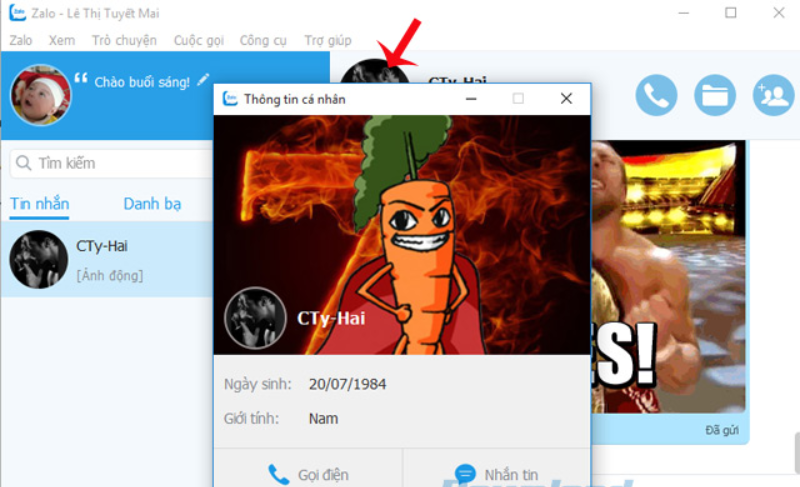
2. Đổi ngôn ngữ giao diện Zalo
Zalo hỗ trợ giao diện tiếng Anh và tiếng Việt, bạn có thể dễ dàng chuyển đổi bằng cách: Nhấn vào menu Công cụ, rồi lựa chọn ngôn ngữ mình cần. Sau đó toàn bộ giao diện sẽ hiển thị theo ngôn ngữ bạn vừa lựa chọn.

3. Tạo nhóm chat trên Zalo cho PC
Không chỉ Facebook, Messenger, Viber mà giờ đây Zalo cũng hỗ trợ chat nhóm, giúp mọi người thảo luận những vấn đề chung một cách thuận tiện mà không cần gặp mặt trực tiếp. Cách tạo nhóm chat khá đơn giản chỉ cần nhấn vào Biểu tượng soạn thảo mới (Ctrl + N).
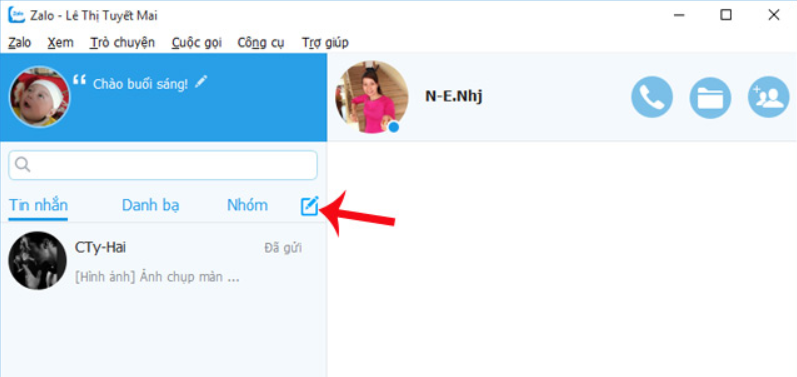
Tiếp theo, nhập tên thành viên nhóm vào, mỗi nhóm chat hỗ trợ tối đa 100 người. Khi chọn thành viên xong nhấn vào nút Tạo nhóm trò chuyện, rồi bắt đầu cuộc trò chuyện nhóm.
.jpg)
4. Gửi Zalo File bằng cách kéo thả
Thay vì phải dùng email hay các dịch vụ chia sẻ file thì giờ đây bạn có thể gửi ảnh, bản vẽ, tài liệu cho bạn bè một cách nhanh chóng. Đặc biệt, Zalo còn hỗ trợ thao tác kéo thả vào cửa sổ chat vô cùng tiện lợi.
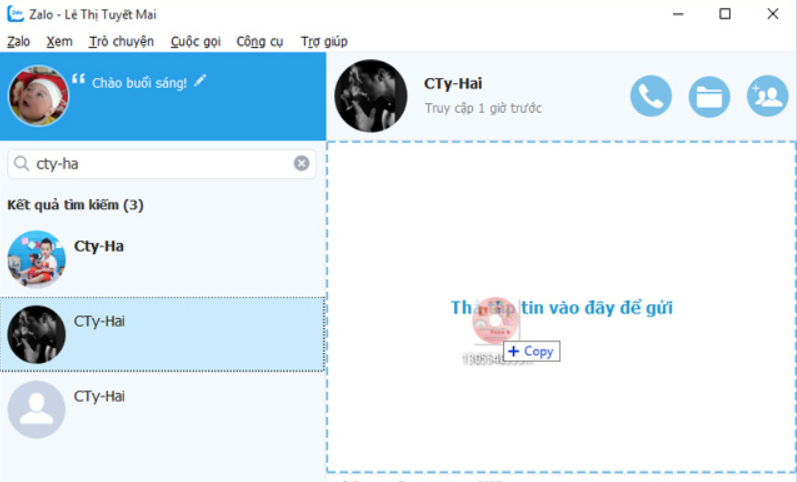
5. Cập nhật Status
Tương tự như Yahoo, Zalo giờ đây cũng hỗ trợ cập nhật trạng thái, giúp người dùng dễ dàng chia sẻ tâm trạng, suy nghĩ của mình với mọi người. Để thay đổi status bạn chỉ cần nhấn vào biểu tượng cây bút ở bên cạnh ảnh đại diện (như hình dưới).
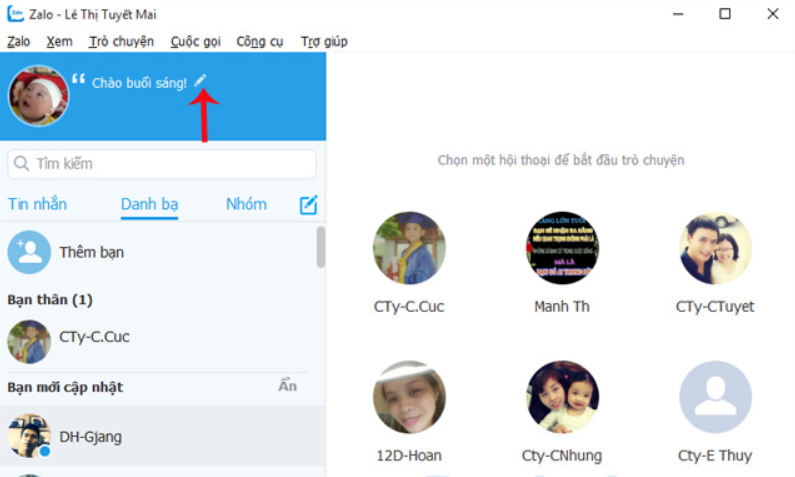
Tiếp theo, gõ tâm trạng của mình vào, Zalo hỗ trợ tối đa 50 ký tự trong dòng trạng thái. Khi gõ xong nhấn vào biểu dưới dấu check để hoàn thành.
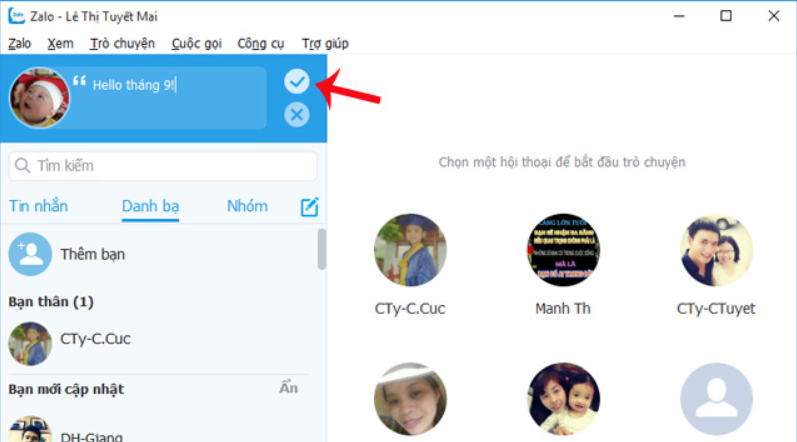
6. Khởi động Zalo cùng máy tính
Bạn thường xuyên sử dụng Zalo để nhắn tin, gọi điện với bạn bè. Vậy tốt nhất hãy kích hoạt tính năng khởi động cùng máy tính, để đỡ mất công tìm và mở phần mềm mỗi khi cần sử dụng. Cách thực hiện khá đơn giản, bạn chỉ việc nhấn vào menu Công cụ, chọn Tùy chỉnh.
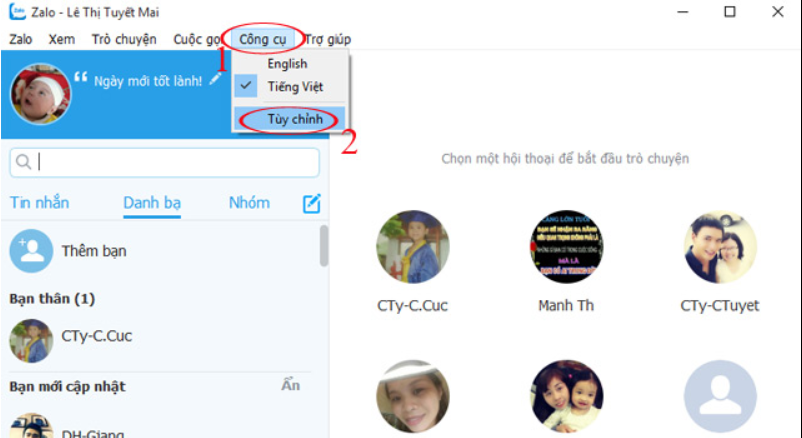
Sau đó, tại thẻ Chung, tích chọn vào khởi động cùng máy tính và nhấn nút Lưu.
.jpg)
Trên đây là 6 thủ thuật Zalo trên máy tính cực hay và hữu ích mà các bạn nên biết. Chúc các bạn trải nghiệm thành công và đừng quên chia sẻ cho mọi người cùng biết nhé !



